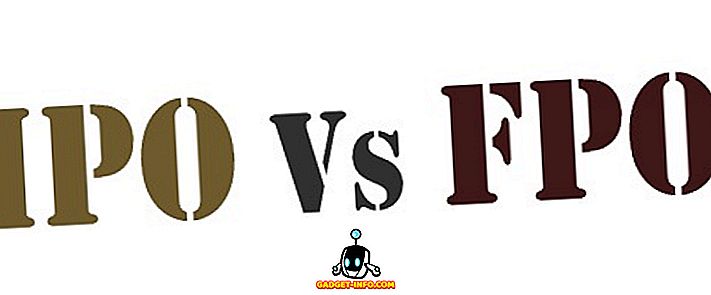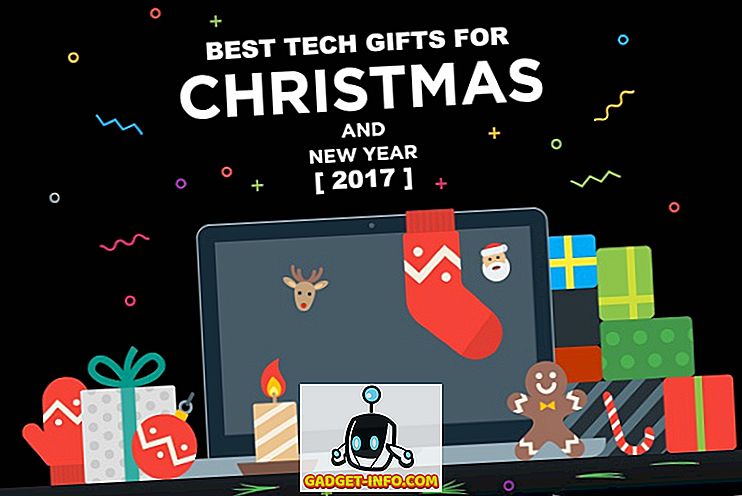Netflix introducerede sin downloadfunktion til offlinevisning i 2016, så brugerne kunne downloade indhold og se det offline på farten. Funktionen er virkelig fanget på det indiske marked, med en række daglige pendlere, der stoler meget på det for at holde sig underholdt, selv når de ikke har adgang til internettet. Funktionen er også virkelig praktisk, når du ikke har adgang til en ubegrænset dataplan på din mobilenhed eller på steder, hvor WiFi-afgifterne er uberettiget ublu (se på dig luksushoteller). Netflixs downloadfunktion har dog nogle begrænsninger, som du måske allerede er opmærksom på, hvis du bruger funktionen meget. Hvis du er en tung bruger, der downloader en flok film eller tv-udsendelser, har du måske allerede oplevet nogle download-grænse relaterede fejl på Netflix. Så hvad er netop downloadgrænsen på Netflix, og hvordan kan du komme rundt om det? Læs videre for at finde ud af:
Hvad er Netflix Download Limit?
Mens platformen tillader brugerne at downloade Netflix-film for at se offline, er der fastsat en grænse, der forbyder brugere at downloade for mange film eller tv-shows. Ifølge en Netflix-supportside i sagen kan en bruger downloade maksimalt 100 titler på en enkelt enhed til enhver tid, hvorefter de vil blive mødt af en fejl, der forhindrer dem i at hente mere indhold på den pågældende enhed. Derudover kan du kun downloade titler på en, to eller fire enheder på et givet tidspunkt afhængigt af Netflix abonnementsplanen, du bruger.
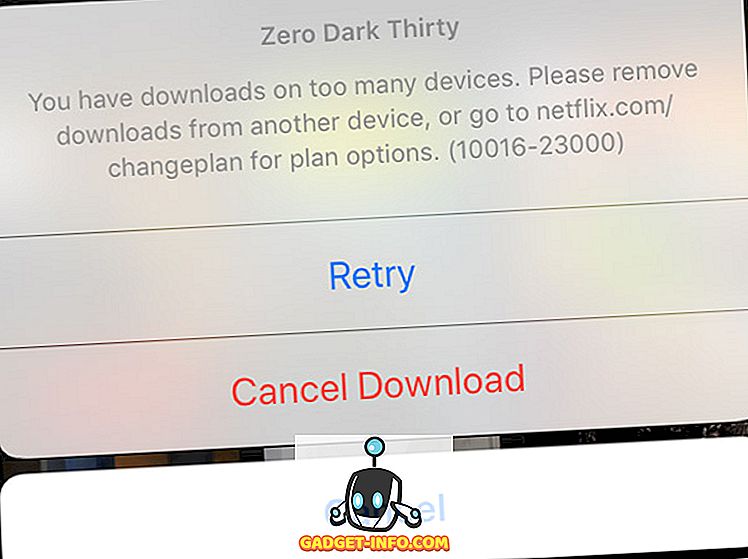
De downloadede titler har også en bestemt udløbstid, men det varierer fra titel til titel afhængigt af licensaftalen Netflix har med skaberen af den pågældende titel. Brugerne er kun underrettet om en udløbs download 7 dage før udløbsdatoen, og hvis et downloadet indhold fjernes fra platformen, udløber downloaden med det samme. Men hvorfor har Netflix en downloadgrænse til at begynde med? Du betaler allerede et abonnementsgebyr, så hvorfor begrænser platformen dig fra at downloade det indhold, du allerede har betalt for? For at besvare det, lad os tage et kig på Netflix's politik for downloads.
Hvorfor har Netflix en downloadgrænse?
Netflix har i de senere år investeret stærkt i originalt indhold og har skabt et stærkt bibliotek af film, tv-shows og dokumentarfilm, men platformen har stadig meget indhold, som det licenserer fra andre indholdsskabere. Hentningsgrænsen på Netflix er noget, der styres af disse licenshavere, og det varierer fra titel til titel . Netflix afslører ikke downloadgrænsen for hver titel, og brugere får kun besked om downloadgrænsen, når der kun er en endelig download tilbage.
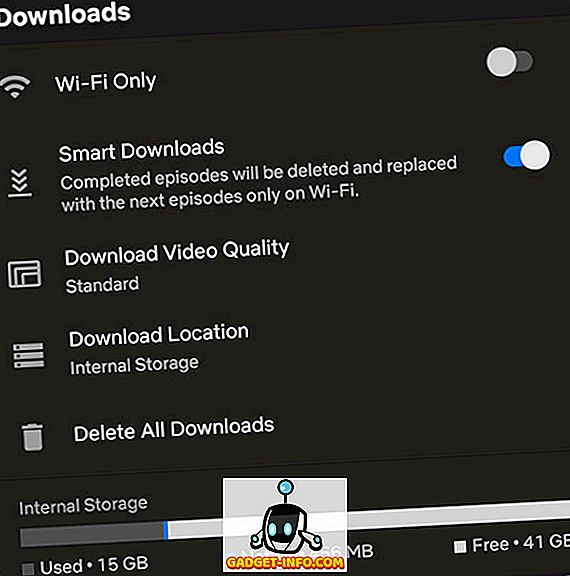
Downloadudløbet af titler ejet af andre skabere er også noget, som indholdsskaberne selv angiver, og det varierer også ganske lidt fra skaberen til skaberen. Hvilket betyder at mens nogle downloadede titler måske ikke udløber i uger i slutningen, kan nogle andre udløbe om kun 48 timer . Der er ingen måde at finde ud af den nøjagtige udløbsdato for en titel, hvilket helt sikkert er ganske ubelejligt, især hvis du ikke kan se titlen inden for udløbsgrænsen, som stadig vil regne med dit samlede antal downloads.
Når du har brugt det antal gange, du kan downloade en bestemt titel, skal du måske vente længe, før du kan downloade den samme titel igen, forudsat at indholdsskaberen har en bestemmelse for det i deres aftale med Netflix . Selv om den samme grund til begrænsning af downloads ikke bør anvendes på Netflix Originals, giver platformen ikke nogen præcisering af hvorfor der også er en downloadgrænse for originalt indhold.
Almindelige Netflix Download Limit Fejl Du Mødes
Da platformen ikke er på forhånd om sine downloadgrænser, er der ingen måde at vide, når du har overskredet en grænse, indtil du får en fejlmeddelelse, når du prøver at downloade Netflix-shows. Der er et par forskellige fejl, du måtte støde på, når du downloader Netflix-film for at se offline, og du skal vide, hvad disse fejl betyder, før du kan forsøge at komme rundt om dem. Her er nogle af de mest almindelige fejl, du måske støder på, når du downloader Netflix-indhold til offlinevisning:
Du har for mange downloadede videoer (Netflix fejlkode: 10016-22005)

Ifølge Netflix kan brugere opbevare maksimalt 100 unikke titler på en enkelt enhed til enhver tid. Hvis du overskrider denne downloadgrænse, hvilket synes at være ret usandsynligt, vil du se en fejl på din app, der siger, at du har for mange downloadede videoer på din enhed. For at downloade flere titler skal du slette ældre downloads fra din enhed.
Du har downloads på for mange enheder (Fejlkode: 10016-23000)
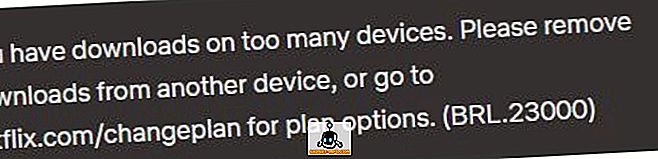
Afhængigt af din abonnementsplan giver Netflix dig mulighed for at downloade indhold på en, to eller fire enheder til enhver tid. Hvis du forsøger at downloade flere titler, vises en fejlmeddelelse, der advarer dig om, at du har download på for mange enheder. For at fortsætte med at downloade film eller tv-shows på en ny enhed, skal du først slette alle ældre downloads fra en anden enhed eller opgradere abonnementet for at understøtte flere enheder.
Du har nået den årlige downloadgrænse for denne video (Fejlkode: 10016-22007)

Som tidligere nævnt kan Netflix forhindre dig i at downloade en enkelt titel mere end et par gange med antallet af downloads afhængigt af licensaftalen platformen har med indholdsskaberen. Hvis du downloader en bestemt fil mere end et par gange, vil Netflix advare dig om, at du har nået den årlige downloadgrænse for den pågældende titel. Der er ingen måde at omgå denne download grænse, og du bliver nødt til at vente på den fastsatte tidsperiode, før du kan downloade titlen igen.
Hvordan kan du løse disse Netflix fejl?
Nu hvor du er bekendt med de mest almindelige download-grænse-relaterede fejl, du måske støder på på Netflix, kan vi se, hvordan du kan løse fejlene:
Sådan løser du Netflixs fejl i "Du har for mange downloadede videoer"
Hvis du forsøger at downloade en video, og Netflix advarer dig om, at du allerede har downloadet for mange videoer, skal du slette ældre downloads, før du kan fortsætte med den aktuelle download . Du kan slette ældre downloads ved at navigere til downloads-sektionen i Netflix-appen på Android, iOS eller Windows 10 og vælge de titler, du vil downloade.
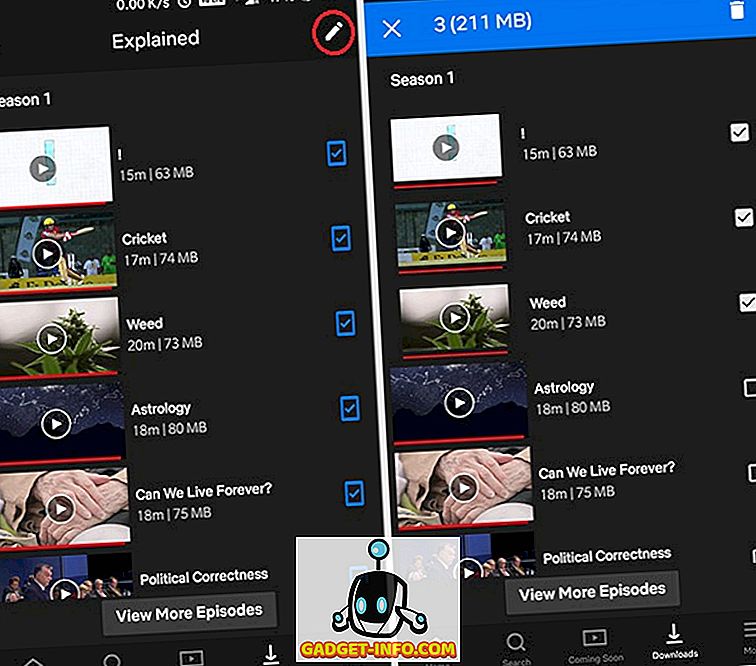
Platformen giver dig også mulighed for at slette alle tidligere downloads samtidigt, for at frigøre en betydelig mængde plads, som vil give dig mulighed for at downloade flere titler på én gang. Hvis du møder problemer med at slette ældre downloads, lister denne Netflix support side ned hurtige og enkle instruktioner om, hvordan du kan slette gamle downloads på Netflix til iOS, Android og Windows 10.
Sådan Fix Netflix's "Du har downloads på for mange enheder" Fejl
Hvis du støder på fejlen "Du har downloads på for mange enheder", skal du slette alle downloads fra en ældre enhed for at begynde at downloade på en ny enhed. Du kan følge samme metode som nævnt ovenfor for at slette alle downloads fra en ældre enhed, men hvis du ikke har adgang til enheden, kan du følge disse trin for at fjerne overførsler fra den ældre enhed:
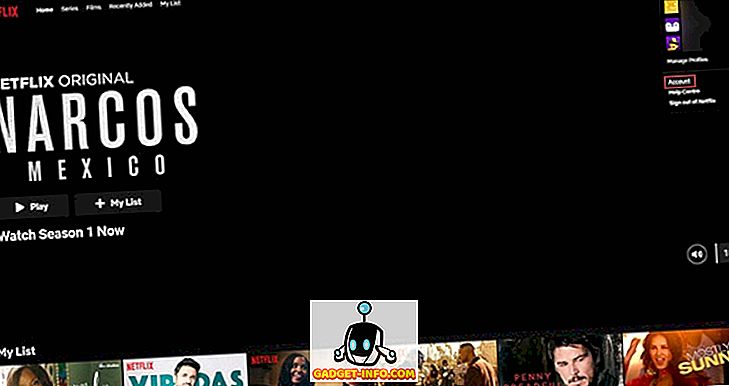
- Åbn din Netflix-konto i din browser, højreklik musen på profilikonet øverst til højre og klik på 'Konto' i rullemenuen
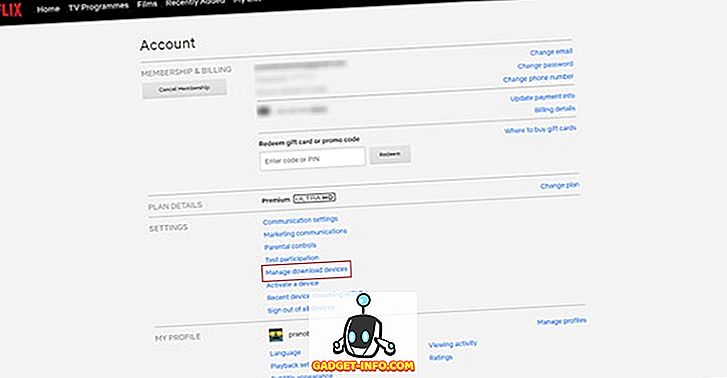
- Klik på 'Administrer download enheder' under 'Indstillinger', og du bliver omdirigeret til en side, der viser alle dine tilsluttede enheder, der har downloadet indhold
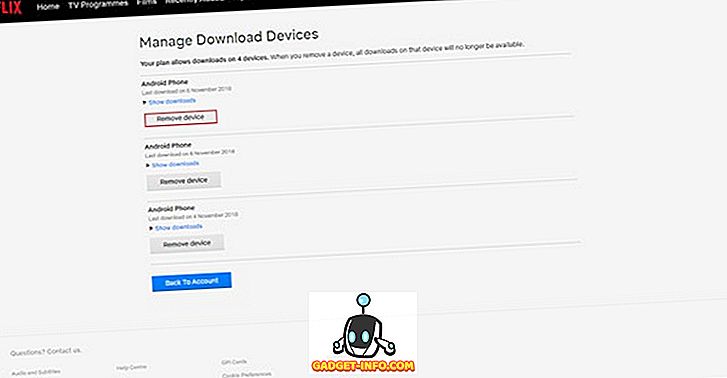
- Fjern den ældre enhed fra listen ved at klikke på knappen 'Fjern enhed' under den tilsvarende enhed
Din ældre enhed og alle de downloadede videoer på enheden skal nu fjernes, så du kan downloade flere titler på din nye enhed.
Brug Netflix Smart Downloads til at administrere downloadet indhold
Hvis du ikke vil gennemgå besværet med at opretholde de downloadede videoer på dine enheder, kan du gøre brug af funktionen Netflix Smart Downloads. Funktionen, som blev frigivet til Android-enheder tidligere i år, downloader automatisk den næste episode (kun hvis du er tilsluttet WiFi) i en serie, du ser, mens du også sletter de episoder, du allerede har set.
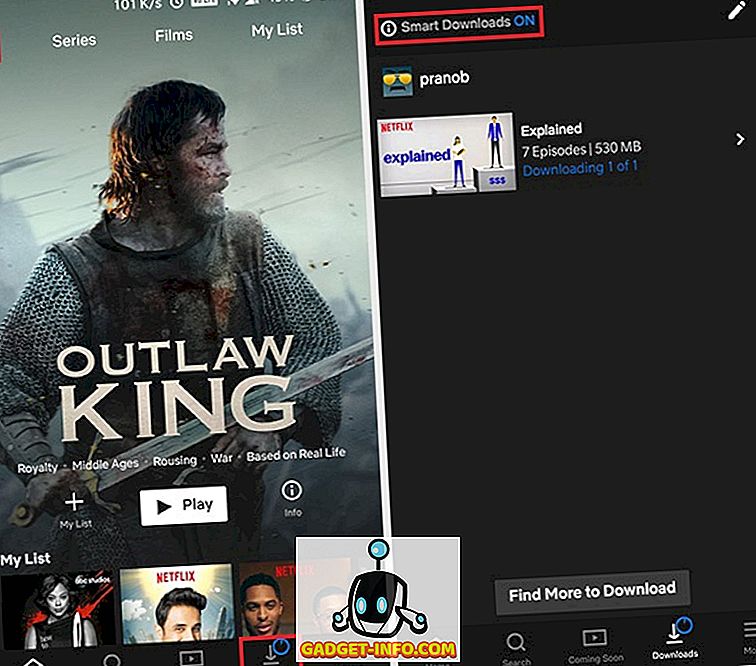
Funktionen er kun tilgængelig på Android-enheder, og som du ville forvente, fungerer den kun med tv-shows. Du kan aktivere Smart Downloads-funktionen på din Android-enhed ved at gå til fanen Downloads og tappe på indstillingen Smart Downloads i øverste venstre hjørne. Bemærk, at Smart Downloads-funktionen kun fungerer, hvis der er flere episoder, der skal downloades i din serie . Hvis der ikke er nogen episoder tilbage, slettes den sidst viste episode ikke.
Se Netflix Offline uden at bekymre dig om Download Limits
Bevæbnet med alle ovennævnte oplysninger, bør du ikke stå over for eventuelle problemer med begrænsninger for at downloade videoer og film fra Netflix. Du skal dog stadig være forsigtig med antallet af gange, du downloader en bestemt titel, eller du skal muligvis vente et helt år, før du kan downloade det igen. Hvis du når den maksimale downloadgrænse for en bestemt video, kan du stadig streame den online, men du kan ikke downloade den. Er du blandt de millioner af mennesker, der ser Netflix offline? Hvad synes du om de begrænsninger, Netflix har pålagt downloadbart indhold? Del dine synspunkter i kommentarerne nedenfor.